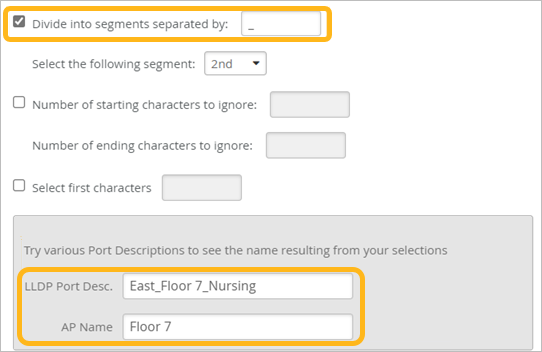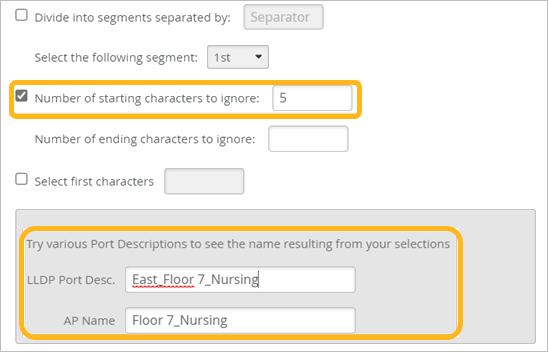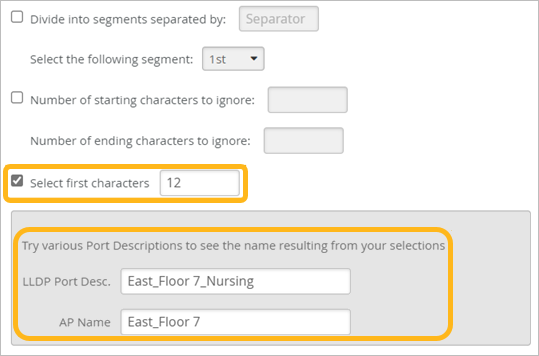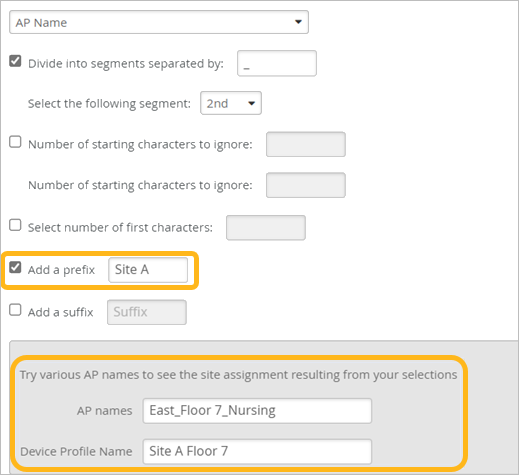自動プロビジョニングのためのソース文字列の操作
特定の自動プロビジョニング オプションでは、ソース文字列の文字を追加または削除して、デバイスに割り当てるサイト、デバイス名、またはデバイス プロファイルを識別できます。
自動プロビジョニング規則を追加する場合、文字を抽出したり、文字を無視したり、文字を選択したり、文字を追加したりすることで、デバイス属性をデバイス名、サイト名、またはプロファイル名に変換できます。
また、複数の変換オプションを一緒に使用することもできます。
これらの例を使用して、さまざまなオプションを試し、ソース文字列を目的の結果に変換する方法を理解します。
デバイスの属性に応じて、さまざまなオプションを使用できます。
文字列をセグメントに分割する
-
- (ダッシュ)
-
_ (アンダースコア)
-
.(ピリオド)
-
/ (スラッシュ)
開始文字または終了文字を無視する
最初の文字を選択
接頭辞または接尾辞を追加する
複数の変換オプションを一緒に使用する
複数のオプションを一緒に使用すると、文字列は最初に選択したオプションによって変換されます。その後、結果の文字は次のオプションによって変換され、すべてのオプションが適用されるまで繰り返されます。
5つのオプションが選択されているこの例を見てみましょう。
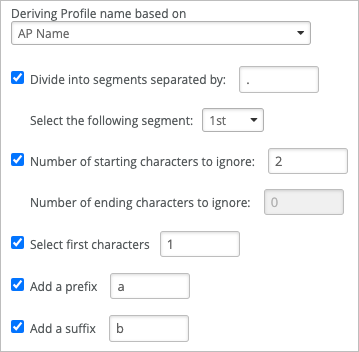
ソース文字列が 1234.5678 であるとします。
-
最初のオプションでは、ソース文字列がドット (.) でセグメント化され、最初のセグメントが選択されます。結果は 1234 になります。これらの文字だけが、次のオプションによって処理されます。
-
次に、最初の 2 文字は無視され、 34 になります。これらの文字だけが、次のオプションによって処理されます。
-
次に、最初の文字 3 のみが選択されます。この文字のみが次のオプションによって処理されます。
-
これで、文字 a が接頭辞として追加され、 a3になります。
-
最後に、文字 b が接尾辞として追加され、 a3b になります。